- 综合
- 软件
- 文章
- 安卓
2013/1/5 14:04:10作者:佚名来源:网络
怎么更改3dmax的默认启动画面和界面颜色?3dmax软件默认界面颜色,例如背景色是灰色的,外面也是灰色,以及窗框颜色也是固定好的,而我们打开max软件的时候也有默认的启动动画,如果要更改为自己喜欢的启动动画怎么设置,下面学无忧就和大家一起来解决怎么更改3dmax的默认启动画面和界面颜色。
一:更改启动动画。
有些人可能并不喜欢3dmax自带的开机动画画面,那么怎么修改呢?选好自己喜欢的图片,在PS中处理成600(宽)*300(高)的图片,然后将其命名为splash.bmp(切记,名字必须是这个)然后把该图片移动到3dmax的安装目录文件夹里面就可以了,当我们再次打开3dmax软件的时候就是我们设置的照片了。如果我们要更改回来,那么就只需要删除此文件就可以了。

二:更改3dmax界面颜色。
3dmax软件功能是十分强大的,我们不仅可以更改快捷键,还能更改背景色和视口框的颜色。那么改变3dmax界面颜色有两种,下面为大家一一说来。
1:如果视口全部使用黑色。
在菜单栏中选择“自定义”---选择“加载自定义UI方案”---然后找到你2dmax安装文件夹的位置,找到里面的“UI”文件夹,然后找到ame-Dark文件,打开该文件就可以了。
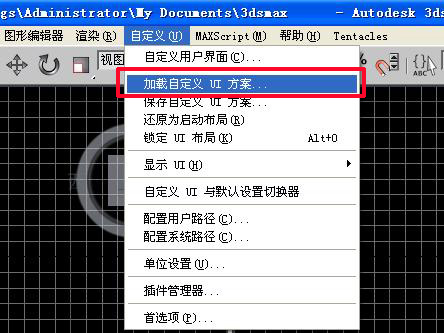
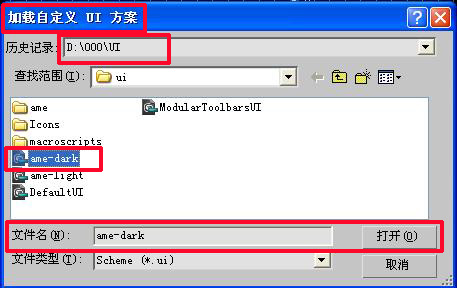
2:单单更改3dmax软件的背景色。
在菜单栏中选择“自定义”---选择“自定义用户界面”---然后就进入“自定义用户界面”设置对话框。
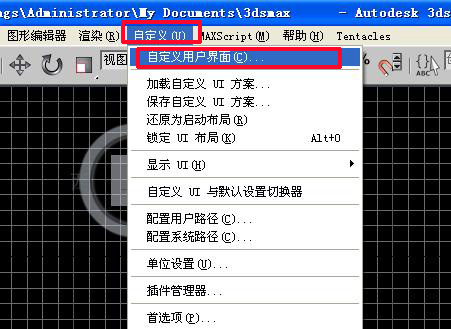
然后再“自定义用户界面”对话框中选择“颜色”,在元素后面选择“视口”,在下拉菜单中选择“视口背景”,再然后点击右侧的颜色方框,选择自己喜欢的颜色就可以了。

上面就简单的介绍了怎么更改3dmax的默认启动画面和界面颜色的解决办法,希望能给大家解决这方面的所带来的问题。情继续关注我们学无忧哦。
标签: 3dmax教程 颜色
相关文章

Adobe indesign cs6中文版
详情
金山数据恢复大师官方版 v1.0.0.2
详情
南方测绘Cass10v10.1.6中文
详情
revit 2017
详情
KeyShot Pro 9中文(附安装教程) v9.0.286
详情
网易新闻客户端v105.3
详情
AIMP4v5.11.2421中文绿色美化版
详情
onekey一键还原v18.0.18.1008
详情
浩辰CAD2020绿色v20.0
详情
好图网图标转换工具v4.9.7
详情
aardiov35.0.0中文最新版
详情
Adobe Creative Cloud 2024简体中文v5.3.0.48
详情
暴风影音16 v9.04.1029去广告精简版
详情
ASP.NET Maker 2019(ASP.NET代码生成工具)v12.0.4.0
详情
暴风影音v5.92.0824.1111
详情
迅雷5稳定版v5.8.14.706
详情
使命召唤17官方中文版 v1.0
详情
死亡之雨新的僵尸病毒中文v1.0绿色免安装版
详情
辐射4v1.7.15.0整合版
详情
克莉2v1.0中文版
详情
冬日计划v1.2中文版
详情
刺客信条英灵殿v1.0吾爱
详情
刺客信条英灵殿终极v1.0免安装
详情
动物森友会v1.10.0最新
详情
哈迪斯杀出地狱v1.37中文
详情
嗜血印中文豪华版v1.0豪华版 附游戏攻略秘籍
详情
城市战斗v1.0中文
详情
尼尔人工生命v1.0steam免费
详情
尼尔人工生命升级版v1.0PC
详情
层层恐惧2中文v1.0绿色免安装版
详情
往日不再v1.0 steam
详情
往日不再v1.0pc
详情
小生活游戏内置MOD版v2.0(57)安卓版
详情
使命召唤手游测试服最新版v1.9.41安卓版
详情
三国谋定天下官服v1.2.1安卓版
详情
热血新手村高爆版v1.0.0安卓版
详情
我养你啊手机版v1.0.0安卓版
详情
看懂了就很恐怖的故事(细思极恐)中文版v1.0安卓版
详情
背包英雄中文手机版v1.1.1安卓版
详情
glow官方版v2.0.9安卓版
详情
三国大时代4霸王立志官方正版v1.9安卓版
详情
飞卢小说阅读器手机版v7.0.7安卓版
详情
牛牛粤语词典软件v20.4.4安卓版
详情
PrettyUp视频美化瘦身软件v2.3.0
详情
化学方程式app中文版v1.1.0.20安卓版
详情
地下城堡3魂之诗2024安卓最新版v1.2.3安卓版
详情
南方都市报v6.10.0安卓版
详情
阿修罗之眼正版v1.0.10安卓版
详情